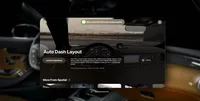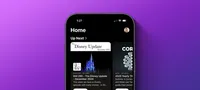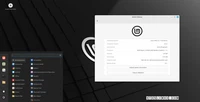如何在Chrome中禁用“标签组”按钮
Chrome更新添加了“标签组”按钮,提供标签组管理选项。该按钮允许立即访问组、创建新组和固定组。尽管标签组功能已默认启用几年,但“标签组”按钮可能会影响书签栏空间。有简单方法可以移除该按钮,但标签组功能将保留。

“Tab Groups”按钮是干什么的?
“Tab Groups”按钮提供了一个下拉菜单,包含一些管理标签组的功能。例如,它允许你立即访问你的组或创建一个新的空组。一旦你保存或固定一个组,它就会出现在按钮旁边的书签栏中。结合标签条中的组,你的整个浏览器可能会迅速变成一个混乱的集合,从而破坏了该功能的初衷。 尽管“标签组”按钮直到2024年才出现,但标签组本身并不是什么新功能——它们已经默认启用几年了。你可以使用标签组通过将标签分组到一个单独标记的组中来组织你的浏览。如果你经常同时打开几十个标签页,这是一个非常有价值的特性。然而,如果你没有足够的RAM或者只是更喜欢手动跟踪你的标签页,这个按钮只会给你的浏览体验增添不必要的杂乱。 如何在Chrome中禁用“标签组”按钮有两款简单的方法可以移除标签组按钮。无论使用哪种方法,标签组功能都会保留,所以如果你只是想移除按钮,不要担心。要移除它,只需在书签栏的任何地方右键点击,并禁用“显示标签组”。你会知道它被禁用了,因为按钮会消失,选项旁边也不会出现勾选符号。你可以通过反向操作重新启用“标签组”按钮。你仍然可以像以前一样使用标签组。例如,要创建一个新的组,点击一个现有的标签并选择“将标签添加到新组”。如果你想以更永久的方式移除新的“Tab Groups”按钮及其相关功能,请打开一个新标签页,在地址栏中输入chrome://flags,然后按Enter键。在搜索栏中输入Tab Groups Save UI Update禁用该选项,然后重新启动Chrome。 尽管“标签组”按钮并非完全无用,但大多数人会发现它占用书签栏额外空间的代价太大了。你仍然可以在标签条中轻松管理标签组,并保持完全的功能!分类
最新文章
- <p><strong>Satechi SM3 机械键盘测评:安静高效的生产力利器</strong></p>
- This old mobile phone has become a fire hazard right before my eyes.
- <p>苹果日历的邀请函:与苹果待办事项有10种不同之处</p>
- <p><strong>苹果的工作:</strong> 2025 年苹果会发布一个与谷歌 Workspace 竞争的产品吗?</p>
- <p>苹果不太可能会举办特别活动来宣布 iPhone SE 4。</p>
- Today's New York Times Crossword Puzzle Clues and Answers (#608)
- Ubuntu 20.04 LTS 的支持即将到期。
- <p>读书清单太长了吗?让 AI 为您朗读。</p>
- This is my holy grail Blu-ray player.
- <p>Apple will release new products next week. Here's what's coming.</p>